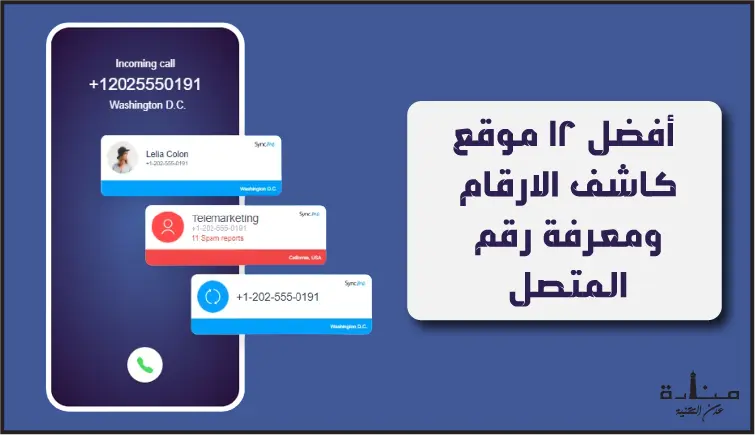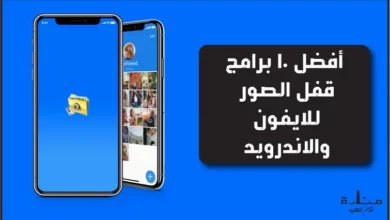الشروحات
تعرف على كيفية مسح ذاكرة التخزين المؤقت على جهاز آيباد لتسريعه

كيفية مسح ذاكرة التخزين المؤقت على جهاز آيباد
جهاز آيباد

يمتلك جهاز آيباد مساحة ذاكرة محجوزة تسمى ذاكرة التخزين المُؤقت لتخزين المعلومات التي استخدمتها مُؤخرًا.
ويعمل ذلك على زيادة سرعة جهاز آيباد عن طريق منح الجهاز إمكانيّة الوصول السريع إليها عند الحاجة.
ولكن إذا لاحظت أن جهاز آيباد كان بطيئًا مُؤخرًا، أو كان يسيء التصرف بطريقة أو بأخرى، فقد يكون أحد الحلول المُتاحة هي عن طريق مسح ذاكرة التخزين المُؤقت.
فهناك نوعان من ذاكرة التخزين التي يُمكن مسحها:
الأولى، هي تلك المستخدمة من قِبل متصفح الويب الخاص بك (سفاري).
الثانية، هي ذاكرة التخزين المُؤقت للتطبيقات الخاصة بك.
خطوات مسح ذاكرة التخزين المُؤقت لمتصفح سفاري:
1. افتح تطبيق الإعدادات، ثم انقر فوق “سفاري”.
2. انقر فوق “مسح السجل وبيانات الموقع” Clear History and Website Data.
3. تأكد من أنك تريد القيام بذلك عن طريق النقر فوق “مسح” في مربع حوار “مسح المحفوظات والبيانات”.
وسيتم مسح ذاكرة التخزين المؤقت للمتصفح.
وسيؤدي ذلك إلى استعادة المساحة التي تستخدمها ذاكرة التخزين المُؤقت وحذف معلومات الويب التي يقوم جهاز iPad بتخزينها مؤقتًا.
خطوات مسح ذاكرة التخزين المُؤقت للتطبيقات:
1. افتح تطبيق الإعدادات.
2. انقر فوق “عام”، ثم انقر فوق “iPad Storage”. ستعرض لك صفحة iPad Storage المساحة المستخدمة على آيباد من خلال أنواع مختلفة من التطبيقات. (قد يستغرق الأمر دقيقة أو دقيقتين حتى يظهر ذلك، حيث يتعين على آيباد حساب المساحة الفارغة والمستخدمة).
3. حل آخر لمسح هذه الذاكرة. يُنصح بحذف التطبيقات التي نادرًا ما تستخدمها أو تحذف مقاطع الفيديو أو مرفقات البريد الإلكتروني. إذا كنت ترغب في توفير المساحة، يُمكنك تجربة واحد أو أكثر من هذه الخيارات.
4. راجع التطبيقات المُثبتة على جهاز آيباد يتم ترتيبها من الأكبر في الأعلى إلى الأصغر في الأسفل من حيث المساحة.
5. انقر فوق أحد التطبيقات التي تريد مسحها. لاحظ أن صفحة تفاصيل التطبيق توضح لك المساحة التي يأخذها التطبيق، وكذلك المساحة التي تستهلكها بياناته.
في هذه المرحلة، لديك عدّة خيارات:
انقر فوق “حذف التطبيق” لإلغاء تثبيت التطبيق (وتجاهل أي بيانات للتطبيق في ذاكرة التخزين المؤقت). ثم انتقل إلى متجر التطبيقات وأعد تثبيت التطبيق.
ستحصل على إصدار جديد من التطبيق بدون بيانات مُخزنة. يمكنك القيام بذلك حتى بالنسبة للتطبيق المدفوع دون دفع ثمنه مرة ثانية.
يُعد هذا خيارًا جيدًا إذا كان التطبيق نفسه صغيرًا نسبيًا بعكس بياناته التي قد تكون تستهلك مساحة كبيرة.
انقر فوق “إلغاء تحميل التطبيق” Offload App لإلغاء تثبيت التطبيق مع الاحتفاظ ببياناته على جهاز آيباد.
قد تكون هذه فكرة جيدة إذا كان التطبيق نفسه كبيرًا للغاية وتحتاج إلى استعادة المساحة، ولكن قد ترغب في إعادة تثبيته في وقت آخر والاستمرار في استخدام البيانات الموجودة.
استثناء واحد هو تطبيق الصور. لن يسمح لك نظام تشغيل iOS بإلغاء تثبيته، ولكن يمكنك النقر على “تمكين” Enable للسماح للتطبيق بحفظ الصور بحجم أصغر، مما يوفر لك مساحة كبيرة.
اقرأ أيضًا: تطبيق سكايب يضيف خاصية مشاركة شاشة آيفون وآيباد في نسخته التجريبية